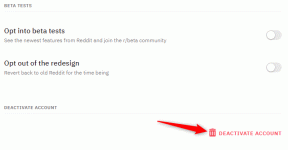Risolto: Problema di sfarfallio o tearing dello schermo di Assetto Corsa Competizione
Miscellanea / / February 25, 2022
Assetto Corsa Competizione è uno dei più apprezzati videogiochi di simulazione di corse automobilistiche sviluppato da Kunos Simulazioni e pubblicato da 505 Games. È il videogioco ufficiale GT World Challenge che ha la straordinaria qualità della simulazione insieme al campionato GT3 in cui i giocatori possono competere contro altri. Anche se sta andando davvero bene, alcuni giocatori stanno segnalando il problema di sfarfallio o lacrimazione dello schermo di Assetto Corsa Competizione.
Ci sono alcuni bug e problemi di stabilità che appaiono nel gioco che devono essere risolti dagli sviluppatori. Bene, i 505 Giochi
il team è a conoscenza di questo problema e ci sta lavorando. Sembra che alcuni giocatori stiano riscontrando il problema luccicante o scintillante nel gameplay che è anche considerato un sfarfallio dello schermo problema nella maggior parte degli scenari. Ora, se anche tu stai affrontando lo stesso problema, puoi seguire questa guida alla risoluzione dei problemi per risolverlo.

Contenuto della pagina
-
Risolto: Problema di sfarfallio o tearing dello schermo di Assetto Corsa Competizione
- 1. Prova a utilizzare un'altra TV o monitor
- 2. Prova a cambiare il cavo HDMI
- 3. Modifica uscita video e risoluzione
- 4. Controlla Aggiornamenti di sistema
- 5. Aggiornamento Assetto Corsa Competizione
- 6. Riattiva Sfocatura movimento
Risolto: Problema di sfarfallio o tearing dello schermo di Assetto Corsa Competizione
L'effetto scintillante di Assetto Corsa Competizione sembra avere un notevole impatto sui giocatori console durante il gameplay quando si tratta di prestazioni. Considerando che non a tutti piace che il loro gioco sia così luccicante o brillante che potrebbe verificarsi a causa delle impostazioni di visualizzazione improprie, dell'effetto di sfocatura del movimento e altro ancora. Ne abbiamo già trovati alcuni rapporti su Reddit a proposito. Bene, alcuni rapporti suggeriscono che provare un altro monitor o TV o persino ricollegare HDMI può risolverlo.
Se parliamo dello sviluppatore 505 Games, stanno cercando di fornire presto una soluzione. Tuttavia, riavviare il gioco due volte in una sessione rapida può aiutarti a risolvere facilmente il problema dello sfarfallio dello schermo. Come per 505 Games, il primo riavvio risolverà il problema di download e il secondo riavvio attiverà la correzione del luccichio dello schermo. Quindi, dovresti provarlo. Non preoccuparti. Potrai ancora salvare il mondo in Assetto Corsa Competizione.
Tuttavia, ci sono alcune possibili soluzioni alternative menzionate di seguito che dovrebbero aiutarti se le soluzioni consigliate non fossero utili. Quindi, senza perdere altro tempo, tuffiamoci dentro.
1. Prova a utilizzare un'altra TV o monitor
Dovresti provare a utilizzare un'altra TV o monitorare lo schermo che stai utilizzando per verificare se il problema di sfarfallio dello schermo ti dà ancora fastidio o meno. Alcuni giocatori di Assetto Corsa Competizione interessati hanno provato questo passaggio e l'hanno trovato utile.
2. Prova a cambiare il cavo HDMI
Puoi anche provare a cambiare il cavo HDMI o semplicemente a scollegare il cavo HDMI dal dispositivo di visualizzazione e ricollegarlo. Questo dovrebbe risolvere la connettività temporanea o i problemi dello schermo in alcuni casi.
3. Modifica uscita video e risoluzione
Assicurati di modificare l'uscita video e la risoluzione video nel menu delle impostazioni seguendo i passaggi seguenti:
- Tieni premuto il pulsante di accensione della console PlayStation per circa sei secondi.
- Ora collega il tuo controller PlayStation tramite cavo USB-C alla console > Premi il pulsante PS sul controller.
- Assicurati di premere il joystick o il D-pad fino alla seconda opzione per evidenziare "Cambia uscita video".
- Seleziona la prima opzione per "Cambia risoluzione".
- Quindi seleziona "OK" nella schermata successiva per riavviare la tua PS4/PS5.
- Quindi, seleziona la risoluzione video che in genere si adatta alla tua TV o "Automatica" per consentire alla PS5 di determinarlo.
- Se scegli di scegliere manualmente la risoluzione, la schermata successiva potrebbe chiederti di selezionare la velocità di trasferimento tra le opzioni "Automatico", "-1" o "-2".
4. Controlla Aggiornamenti di sistema
Si consiglia di aggiornare il software di sistema PS4/PS5 per evitare problemi o ritardi grafici. È possibile seguire i passaggi seguenti per installare l'aggiornamento.
Annunci
- Vai a Impostazioni > Colpisci Sistema.
- Selezionare Software di sistema > Colpisci Aggiornamento e impostazioni del software di sistema.
- Selezionare Aggiorna il software di sistema > Seleziona Aggiorna tramite Internet.
5. Aggiornamento Assetto Corsa Competizione
Se è da un po' che non aggiorni il videogioco Assetto Corsa Competizione sulla tua console PlayStation 4 o PlayStation 5, assicurati di aggiornarlo seguendo i passaggi seguenti:
- Accendi la tua console PS4/PS5 > Vai a Schermo di casa.
- Ora vai al menu principale in alto.
- Dirigiti verso il Giochi scheda.
- Scorri verso il basso fino a Assetto Corsa Competizione ed evidenzialo.
- premi il Opzioni pulsante sul controller.
- Infine, scegli di Ricerca aggiornamenti dal menu a tendina.
6. Riattiva Sfocatura movimento
Non importa se hai attivato o disattivato l'opzione Sfocatura movimento nel menu delle impostazioni di gioco. Assicurati solo di riattivare nuovamente l'opzione Sfocatura movimento. Se è già acceso, basta spegnerlo e riaccenderlo. Alcuni rapporti suggeriscono anche che questo trucco può risolvere il problema dello sfarfallio o dello strappo dello schermo.
Come accennato, gli sviluppatori lanceranno presto una soluzione per il problema del luccichio dello schermo di Assetto Corsa Competizione. Fino ad allora, dovremo aspettare.
Annunci
Questo è tutto, ragazzi. Presumiamo che questa guida ti sia stata utile. Per ulteriori domande, puoi commentare di seguito.


![Come installare Stock ROM su Celkon Ace A25 [File firmware]](/f/5ed3522144c3ce867b34dc0bce6dce64.jpg?width=288&height=384)